Sommario
Questa esercitazione contiene le istruzioni per risolvere il seguente evento di avviso di File Replication Service, dopo la migrazione di Active Directory 2003 ad AD 2008, 2012 o 2016: "Evento 13577, NtFrs: File Replication Service (FRS) è deprecato. Per continuare a replicare la cartella SYSVOL, è necessario migrare a DFS Replication utilizzando il comando DFSRMIG. Se si continua a utilizzare FRS per la replica SYSVOLin questo dominio, potrebbe non essere possibile aggiungere controller di dominio che eseguono una versione futura di Windows Server".

L'errore "Il servizio di replica dei file (FRS) è deprecato" appare perché, dopo l'introduzione di Windows Server 2008, i controller di dominio utilizzano il più recente Distributed File System Replication (DFSR) invece del Servizio di replica dei file (FRS), per replicare gli script di accesso e i file oggetto dei Criteri di gruppo dalla cartella SYSVOL ad altri controller di dominio.
Quindi, dopo la migrazione del dominio AD 2003 ad AD 2008, 2012 o 2016, è necessario aggiornare anche il tipo di replica della cartella SYSVOL da FRS a DFSR, per risolvere l'evento di errore ID 13577: "NtFrs: File Replication Service (FRS) is deprecated".
Come migrare la replica SYSVOL da FRS a DFSR.
Fase 1. Verificare lo stato di salute dei controller di dominio con DCDIAG.
1. Su ogni controller di dominio, aprire un prompt dei comandi elevato e digitare il comando seguente per diagnosticare lo stato di salute dei controller di dominio.
- dcdiag
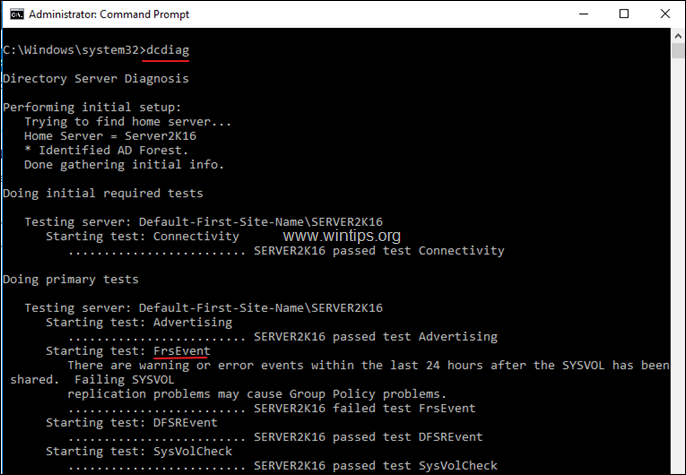
2.Importante: Prima di passare ai passi successivi, accertarsi che tutti i test, tranne quello di 'FrsEvent', siano stati superati.
Passo 2. Aumentare il livello funzionale della foresta e del dominio
1. Sul controller di dominio AD primario, aprire Responsabile del server .
2. Da Strumenti selezionare Domini e trust di Active Directory .

3. Fare clic con il tasto destro del mouse sul nome del dominio e scegliere Aumentare il livello funzionale del dominio .
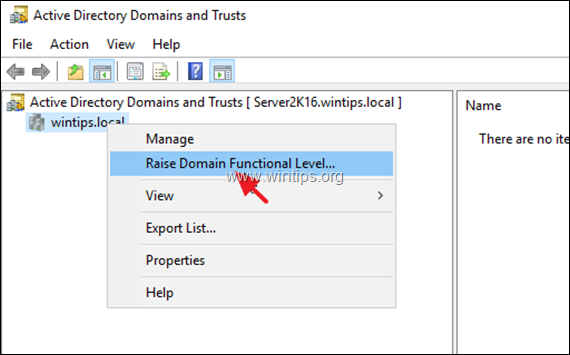
4. Impostare il livello funzionale del dominio su Windows Server 2008 e fare clic su Aumentare .
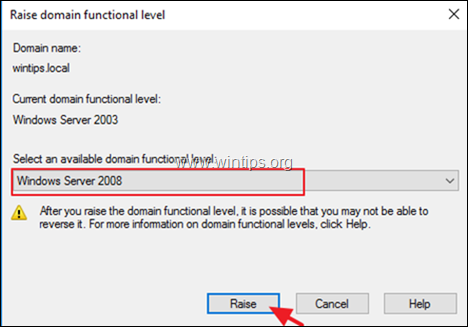
5. Cliccare OK per aumentare il livello funzionale e quindi fare clic nuovamente su OK per visualizzare il messaggio di successo.
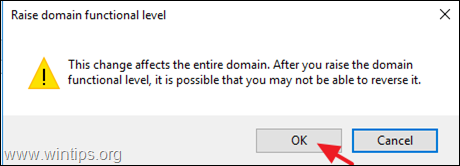
6. Quindi fare clic con il tasto destro del mouse su Domini e trust di Active Directory e scegliere Aumentare il livello funzionale della foresta
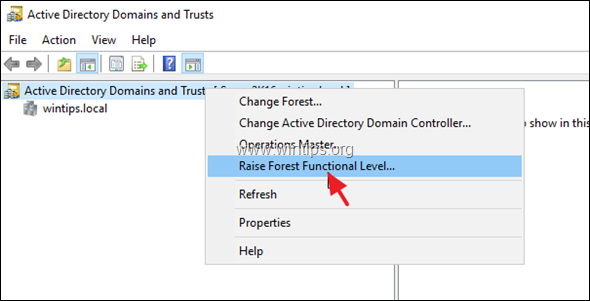
7. Impostare il livello funzionale della foresta su Windows Server 2008 e fare clic su Aumentare .
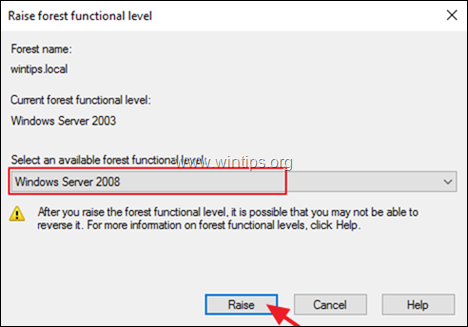
8. Cliccare OK per aumentare il livello funzionale della foresta e quindi fare clic su OK di nuovo al messaggio di successo.
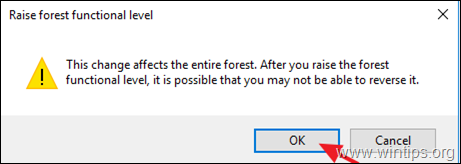
Passo 3. Creare oggetti DFSR Global AD
1. Sul controller di dominio AD primario, aprire un file Prompt dei comandi come amministratore e digitate il comando seguente per creare gli oggetti DFSR Global AD necessari (è utile se un controller di dominio di sola lettura (RODC) non può avviare la migrazione per molto tempo).
- dfsrmig /CreareOggettiGlobali
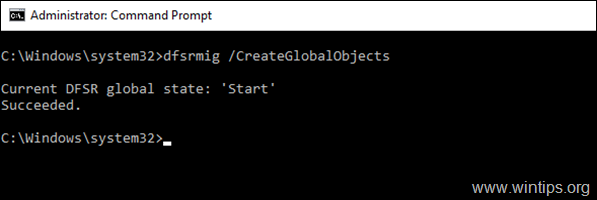
2. Procedere con i passi successivi per avviare la migrazione da FRS a DFSR.
Passo 4. Impostare lo stato di migrazione da FRS a DFSR su PREPARED *.
Info: Nello stato "PREPARED", il servizio di replica DFS esegue una copia del contenuto della condivisione SYSVOL per se stesso. Procede quindi ad avviare la replica della propria copia della cartella SYSVOL su tutti gli altri controller di dominio che utilizzano il servizio di replica DFS e che sono anch'essi migrati allo stato "PREPARED". In questa fase del processo di migrazione, il motore di replica principale per la condivisione SYSVOLsu ciascuno dei controller di dominio del dominio è ancora FRS.
1. Nel prompt dei comandi elevato, dare il comando seguente:
- dfsrmig /setglobalstate 1
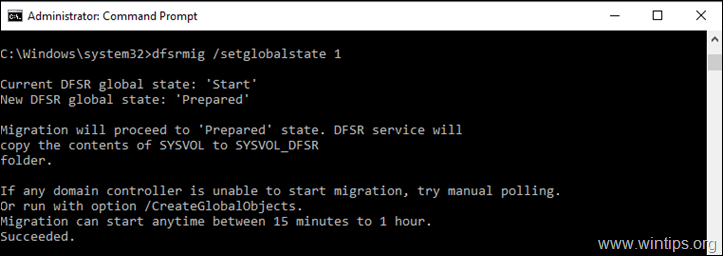
2. Verificare quindi che tutti i controller di dominio siano migrati con successo allo stato "PREPARED", dando questo comando: *
- dfsrmig /getMigrationState
Nota: se si riceve il messaggio "La migrazione non ha ancora raggiunto uno stato coerente su tutti i controller di dominio. Le informazioni sullo stato potrebbero essere obsolete a causa della latenza dei servizi di dominio di Active Directory" dopo aver eseguito il comando di cui sopra, attendere qualche ora e ripetere il comando finché non si riceve il messaggio "Tutti i controller di dominio sono migrati con successo allo stato globale ('Prepared')".
La migrazione ha raggiunto uno stato coerente su tutti i controllori di dominio. riuscita".
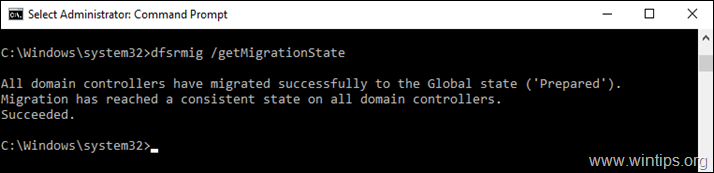
3. Dopo la migrazione allo Stato globale "Preparato" su tutti i controller di dominio, verificare quanto segue:
1. Spostarsi su C:\Windows e assicurarsi che la cartella " SYSVOL_DFSR La cartella "è stata creata su tutti i controller di dominio.
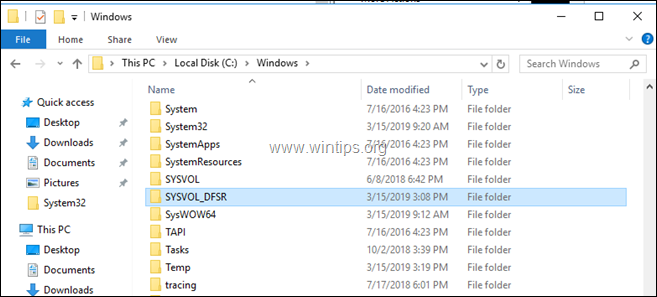
2. Eseguire adsiedit.msc
a. Fare clic con il pulsante destro del mouse su Modifica ADSI e selezionare Collegarsi a.... -> Contesto di denominazione predefinito e fare clic su OK.
b. Poi espandere Contesto di denominazione predefinito > DC=Dominio > CN=Sistema e garantire che il CN=DFSR-Impostazioni globali è stato creato.
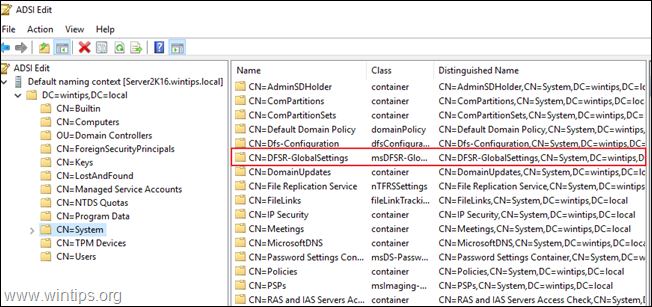
3. Verificate che il SYSVOL sia ancora condiviso da "C:\Windows\SYSVOL\sysvol", dando questo comando:
- quota netta
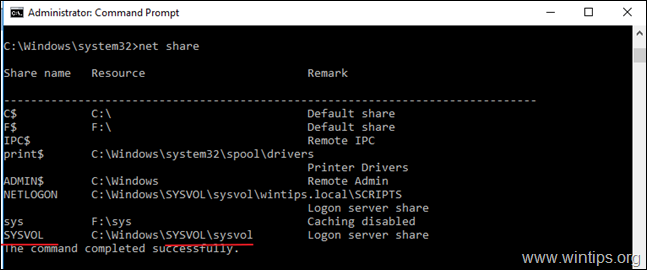
4. Controllate lo stato di salute di Active Directory Replication dando questo comando (il risultato dovrebbe mostrare che non ci sono errori su tutti i controller di dominio):
- RepAdmin /ReplSum
Passo 5. Impostare lo stato di migrazione da FRS a DFSR su REDIRECTED *.
Info: Nello stato 'REDIRECTED', la replica viene spostata al servizio DFS Replication, che inizia a replicare la nuova cartella SYSVOL (C:\Windows\SYSVOL_DFSR\sysvol). Allo stesso tempo l'FRS replica la vecchia cartella SYSVOL (C:\Windows\SYSVOL\sysvol) su altri controller di dominio.
1. Il passo successivo consiste nel forzare tutti i controller di dominio a cambiare la condivisione SYSVOL per puntare alla nuova cartella SYSVOL_DFSR. Per farlo, date il comando seguente:
- dfsrmig /setGlobalState 2
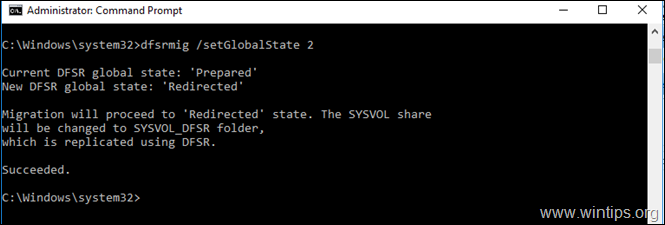
2. Ora confermate che tutti i controllori di dominio hanno raggiunto lo stato Reindirizzato, dando questo comando: *
- dfsrmig /getMigrationState
Nota: se si riceve il messaggio "I seguenti controller di dominio non hanno raggiunto lo stato Globale ('Reindirizzato')..." dopo aver eseguito il comando di cui sopra, attendere qualche ora e ripetere il comando finché non si riceve il messaggio: "Tutti i controller di dominio sono migrati con successo allo stato Globale ('Reindirizzato'). La migrazione ha raggiunto uno stato coerente su tutti i controller di dominio. È riuscita".
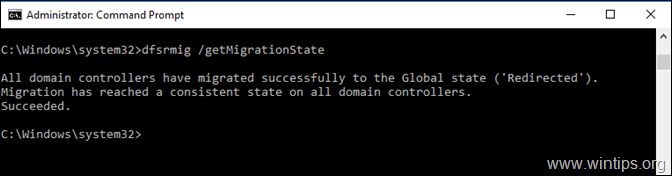
3. Dopo la migrazione allo Stato globale "Reindirizzato" su tutti i controller di dominio, verificare quanto segue:
1. Il SYSVOL viene ora condiviso dalla cartella "C:\Windows\SYSVOL_DFSR\sysvol", dando il comando "net share":
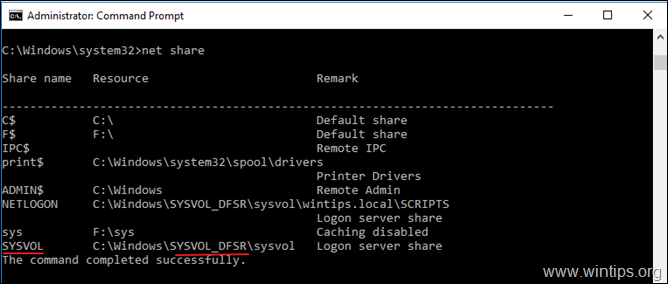
2a. Aprire l'editor del registro su tutti i controller di dominio e navigare nel percorso seguente:
- HKEY_LOCAL_MACHINE\SYSTEM\CurrentControlSet\Services\DFSR\Parametri\SysVols\Migrazione di SysVols
2b. Assicurarsi che il Percorso DFS-R SYSVOL punti chiave del registro a: "C:\Windows\SYSVOL_DFSR\sysvol "
2c. Assicurarsi che l'opzione ' Stato locale La chiave di registro 'è impostata su 2
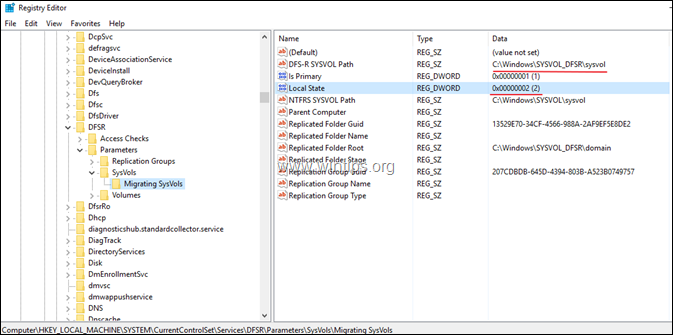
3. Forzare la replica di Active Directory su un controller di dominio. Per forzare la replica di Active Directory, dare questo comando sul controller di dominio:
- repadmin /syncall /AeD
4. Forzare il servizio di replica DFS a eseguire il polling di Active Directory. Per forzare il polling di Active Directory, eseguire il comando 'dfsrdiag PollAd' sul controller di dominio. Per forzare il polling di Active Directory eseguire il seguente comando sul controller di dominio:*
- dfsrdiag PollAd /Membro:DC_NAME
Nota: cambiare il nome DC_Name con il controller di dominio che si desidera forzare il polling di Active Directory.
4. Se tutto sembra a posto, procedere con il passo successivo. Se qualcosa non va, è possibile tornare indietro dallo stato 'REDIRECTED' allo stato 'START' con questo comando:
- dfsrmig /setglobalstate 0
Passo 6. Impostare lo stato di migrazione da FRS a DFSR su ELIMINATO.
Info: Nello stato "ELIMINATO" e una volta accertato che la replica funziona correttamente, è il momento di forzare tutti i controller di dominio a interrompere il servizio FRS e a cancellare la cartella SYSVOL. Per farlo:
1. Al prompt dei comandi, dare il seguente comando:
- dfsrmig /setGlobalState 3

2. Infine, confermate che tutti i controller di dominio hanno raggiunto lo stato ELIMINATO:
- dfsrmig /getMigrationState
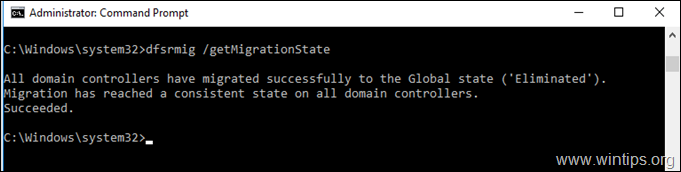
3. Dopo l'avvenuta migrazione dall'FRS al DFSR, i seguenti eventi saranno registrati in Visualizzatore eventi > Registri delle applicazioni e dei servizi :
a. Servizio di replica dei file: ID evento 13503 - NtFrs > Il servizio di replica file si è arrestato.
b. Replica DFS : ID evento 8019 - DFSR > "DFSR ha migrato con successo il controller di dominio DC_NAME allo stato 'ELIMINATO'. NTFRS non sta più replicando la condivisione SYSVOL situata in C:\Windows\SYSVOL. DFSR sta attualmente replicando la cartella SYSVOL_DFSR situata in C:\Windows\SYSVOL_DFSR. Il servizio NTFRS è disattivato su questo DC.
La migrazione DFSR per il controller di dominio %Server_Name% è stata completata".
Fatemi sapere se questa guida vi è stata utile lasciando un commento sulla vostra esperienza. Vi prego di mettere "Mi piace" e di condividere questa guida per aiutare gli altri.

Andy Davis
Il blog di un amministratore di sistema su Windows





